Comment récupérer des fichiers supprimés par Shift sans logiciel ?
Un cas d'utilisateur pour la récupération de la suppression de la majuscule sans logiciel :
J'ai récupéré les raccourcis, mais mon problème concerne mes fichiers et dossiers. Ils se trouvaient à l'origine sur mon bureau, mais comme le titre l'indique, j'ai accidentellement fait shift+suppression. Lorsque je cherche le nom du dossier supprimé, il apparaît toujours, mais je ne peux pas l'ouvrir. Existe-t-il un moyen de les récupérer ? Ou au moins le dossier supprimé en entier (le contenu du dossier n'était pas vraiment important, mais j'aimerais quand même le récupérer). J'utilise un ordinateur portable Asus sous Windows 10 si cette information est nécessaire. Question d'un utilisateur sur Reddit.
Comme pour Shift+Delete, de nombreuses autres méthodes peuvent entraîner une perte de données permanente, notamment le vidage de la corbeille, le formatage du disque dur et la suppression de fichiers en contournant la corbeille.
Une fois que vos fichiers ou dossiers sont complètement supprimés, la meilleure solution est d'utiliser un logiciel de récupération de données professionnel comme EaseUS Data Recovery Wizard, qui peut récupérer des fichiers définitivement supprimés sur un disque dur, un disque SSD, une carte SD, un disque dur externe, un ordinateur portable et un PC, afin de restaurer rapidement les données perdues en cas d'écrasement des données. (Remarque : tant que vous utilisez le périphérique de stockage ou l'ordinateur après avoir supprimé vos données, celles-ci sont susceptibles d'être écrasées).
Cependant, certains utilisateurs veulent essayer de récupérer des fichiers supprimés sans logiciel. À cette fin, nous avons résumé pour vous les trois méthodes suivantes et les conditions d'utilisation. Vous pouvez choisir ce qui fonctionne pour vous pour récupérer les fichiers supprimés définitivement dans Windows 10 sans logiciel.
| 👨💻Utiliser le CMD de récupération de fichiers Windows |
|
| 🎯Restaurer à partir des versions précédentes | Activez la sauvegarde Windows comme l'historique des fichiers et créez des points de restauration à l'avance. |
| 🧿Restaurer à partir d'une sauvegarde de Windows |
Si aucun des scénarios ne nécessitant pas l'utilisation d'un logiciel de récupération de données ne vous convient, passez à la récupération de fichiers supprimés définitivement à l'aide d'un logiciel.
Tutoriel en vidéo : Comment récupérer un fichier supprimé définitivement sous Windows 11 | 4 façons en 2024
📌Chapitres vidéo:
0:43 Méthode 1. Retrouver des fichiers supprimés de la corbeille dans Windows 10/11
01:22 Méthode 2. Récupérer un fichier supprimé définitivement avec un logiciel de récupération de données EaseUS
02:22 Méthode 3. Restaurer des fichiers supprimés à l'aide de Windows File Recovery
03:00 Méthode 4. Récupérer des fichiers définitivement supprimés dans Windows 10 à partir d'une sauvegarde de fichiers ou de versions antérieures
Comment récupérer un fichier supprimé de la corbeille après qu'elle ait été vidée sans logiciel - Utiliser CMD
Comme indiqué ci-dessus, le vidage de la corbeille est l'un des moyens les plus courants de perdre définitivement des données. Un moyen possible de récupérer les fichiers supprimés de la corbeille vidée sans logiciel est d'utiliser l'Invite de commande. Windows File Recovery vous offre des possibilités gratuites de récupération des fichiers supprimés.
Voyons comment l'utiliser.
Étape 1. Téléchargez et ouvrez l'outil Windows File Recovery.
Étape 2. Tapez la commande winfr dans la fenêtre d'invite de commande. L'exemple de code est le suivant :
winfr lecteur-source : lecteur-destination : [/mode] [/switches]
Étape 3. Windows File Recovery propose deux modes de récupération des fichiers supprimés: Le mode normal ou le mode étendu.
Rendez-vous sur la page source de Microsoft pour consulter les étapes détaillées de la récupération des fichiers perdus sur Windows 10 avec Windows File Recovery.
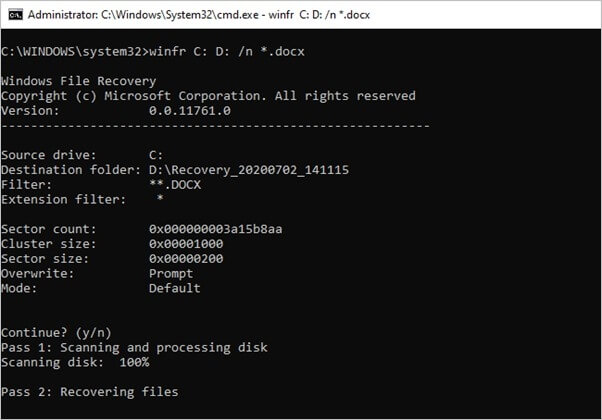
Avez-vous appris à récupérer des fichiers supprimés avec CMD? N'oubliez pas de le partager sur vos réseaux sociaux.
Comment récupérer des fichiers supprimés d'un disque dur externe sans logiciel - à partir des versions précédentes
La fonction Version précédente fait partie du service d'ombrage de volume. Grâce à ce service, Windows crée un point de restauration qui vous permet de revenir efficacement en arrière. Dans ce cas, lorsque vous supprimez par erreur un ou plusieurs fichiers ou dossiers critiques, vous pouvez essayer de récupérer les fichiers de la version précédente sans télécharger ou installer un logiciel tiers de récupération de données.
Cela fonctionne même si vous avez vidé la corbeille ou supprimé vos fichiers/dossiers sur une clé USB ou un disque dur externe. Consultez les étapes ci-dessous :
Étape 1. Cliquez avec le bouton droit de la souris sur le dossier dans lequel vous avez supprimé vos fichiers et sélectionnez "Restaurer les versions précédentes". Vous verrez alors une option pour récupérer le dossier. Si vous ne voyez pas "Restaurer les versions précédentes" en cliquant avec le bouton droit de la souris, suivez les étapes ci-dessous.

Étape 2. Allez dans le Panneau de configuration pour activer la "Protection du système".
Étape 3. Cliquez sur "Système et sécurité" > "Système" > "Protection du système" (dans la barre latérale gauche).
Étape 4. Les variateurs disponibles avec la protection correspondante s'affichent.
Étape 5. Sélectionnez un lecteur particulier et cliquez sur "Configurer".
Étape 6. Cliquez sur "restaurer les paramètres du système et les versions précédentes des fichiers" et cliquez sur "OK". C'est tout. Vous verrez maintenant une option pour récupérer le fichier en question.
Comment récupérer des fichiers définitivement supprimés dans Windows 10 sans logiciel - à partir de sauvegardes
Windows dispose d'un composant de récupération de données appelé Sauvegarde et restauration, qui permet aux utilisateurs de créer des sauvegardes et de restaurer des fichiers à partir de sauvegardes créées précédemment. Si vous utilisez Windows Backup, il est fort possible que vous puissiez récupérer des fichiers définitivement supprimés dans Windows 10 en utilisant une méthode de sauvegarde. Voici les étapes à suivre pour restaurer des fichiers définitivement supprimés à partir d'une sauvegarde :
Étape 1. Connectez votre support de stockage de sauvegarde à votre PC Windows.
Étape 2. Appuyez sur les touches Windows + I et accédez à "Paramètres".
Étape 3. Choisissez "Mise à jour et sécurité" > "Sauvegarde".
Étape 4. Cliquez sur "Accédez à Sauvegarde et restauration (Windows 7)".
Étape 5. Cliquez sur "Restaurer mes fichiers".
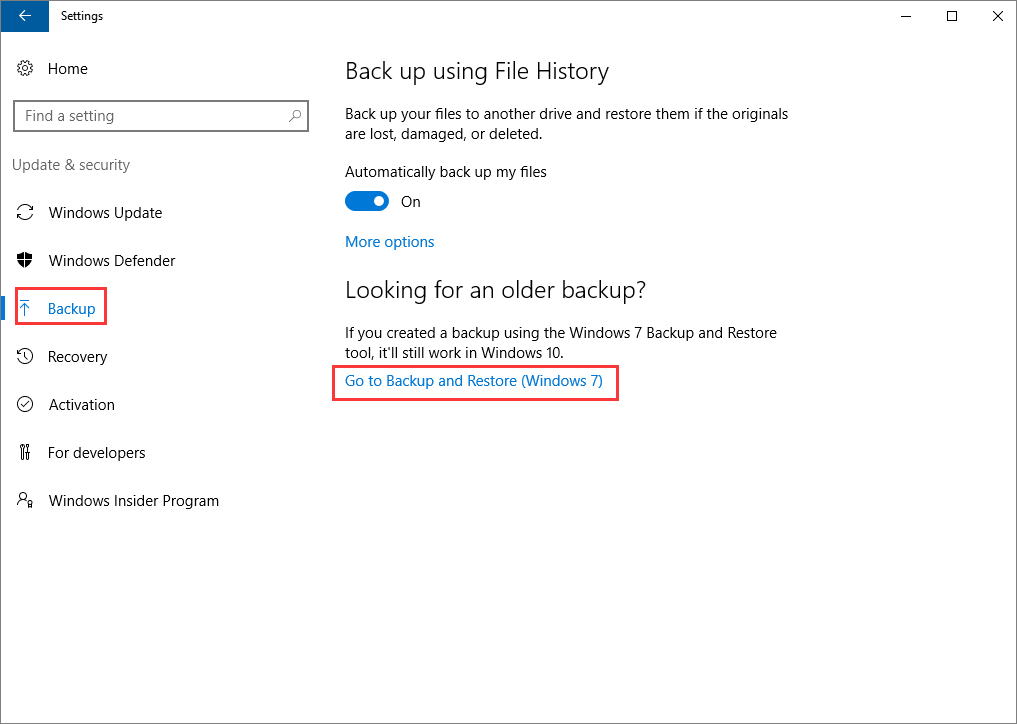
Comment récupérer des fichiers supprimés définitivement sous Windows et Mac avec le logiciel de récupération de données
Si vous n'avez pas réussi à récupérer les fichiers supprimés par shift+ sans logiciel, ne vous découragez pas. Vous avez une grande chance de restaurer les fichiers définitivement supprimés de la corbeille vide ou du disque dur externe avec l'aide du logiciel de récupération de fichiers EaseUS.
EaseUS Data Recovery Wizard, un outil facile à utiliser, convient même à tous les niveaux d'utilisateurs. Grâce à lui, vous pouvez récupérer des centaines de formats de fichiers en seulement trois étapes simples. EaseUS Data Recovery Wizard prend en charge la récupération de la corbeille, la récupération des partitions perdues, la récupération RAW, la récupération en cas de crash du système d'exploitation et la récupération des données supprimées.
Maintenant, téléchargez ce meilleur logiciel de récupération de données et restaurez les fichiers définitivement supprimés de Windows 11/10/8/7.
■ 1- Choisissez un emplacement de fichier
Cliquez avec le bouton gauche sur le lecteur X: (également, un dossier spécifique est pris en charge), où vous avez supprimé les fichiers de manière permanente.
Cliquez sur "Analyser".

■ 2- Analysez
Le logiciel commence automatiquement à analyser tout le lecteur sélectionné.
Bientôt, un résultat d'analyse rapide apparaît et s'affiche dans "Fichiers supprimés".

■ 3- Récupérez
Outre les résultats des "Fichiers supprimés", vérifiez les résultats dans le lecteur X: ou les autres sections appropriées après l'analyse, en particulier dans "Autres dossiers perdus", où sont conservés les fichiers susceptibles d'avoir perdu le nom et le chemin du fichier. Enfin, sélectionnez les fichiers souhaités et cliquez sur "Récupérer".

Partagez le logiciel de récupération de données EaseUS sur vos médias sociaux et aidez plus de personnes qui peuvent bénéficier de cet outil.
Conclusion
Est-il possible de récupérer des fichiers ou des dossiers définitivement supprimés sans logiciel ? Oui, il y a trois façons de le faire : restaurer à partir de la version précédente, utiliser l'Invite de commande et récupérer à partir d'une sauvegarde. Si ces méthodes ne sont pas disponibles et que vous ne pouvez pas récupérer les fichiers perdus, faites appel à l'Assistant de récupération de données EaseUS. Cet outil de récupération de fichiers ultime vous permet de récupérer des fichiers supprimés définitivement dans Windows 11, Windows 10, Windows 8, ainsi que dans d'autres systèmes d'exploitation Windows.
FAQs sur la récupération des fichiers supprimés sans logiciel
Vous pouvez lire les FAQ ci-dessous si vous avez encore des questions sur la récupération de fichiers définitivement supprimés sans logiciel.
Les fichiers supprimés définitivement peuvent-ils être récupérés sans logiciel ?
Supposons que vous ne souhaitiez pas utiliser de logiciel de récupération de données tiers. Dans ce cas, vous avez deux possibilités pour récupérer des fichiers définitivement supprimés sans logiciel : restaurer à partir des versions précédentes ou restaurer à partir des fichiers de sauvegarde.
Comment récupérer des fichiers supprimés définitivement sans logiciel ?
Vous pouvez restaurer la version précédente d'un fichier:
Étape 1. Recherchez le dossier qui contenait vos fichiers supprimés. Cliquez dessus avec le bouton droit de la souris, puis sélectionnez "Restaurer les versions précédentes".
Étape 2. La liste des versions antérieures disponibles s'affiche. Choisissez celle qui contient des fichiers enregistrés sur une sauvegarde à restaurer.
Comment récupérer des fichiers supprimés de la corbeille sans logiciel ?
Vous pouvez récupérer les fichiers supprimés de la corbeille après l'avoir vidée à l'aide de l'outil Windows File Recovery. Lancez l'invite de commande et utilisez la commande winfr pour récupérer les données perdues.
